
Uma uthanda ukwazi ukusebenza kwekhompyutha yakho ozoyidlala, kufanele wazi ukuthi ungasetha kanjani i-FPS kugeyimu yevidiyo ku-Windows 11. Ngale ndlela, uzokwazi uma ikhompuyutha yakho isebenza ngomthamo wayo omkhulu noma uma inenkinga yokusebenzisa isihloko esithile. Lolu lwazi luwusizo futhi uma udinga ukuqhathanisa ukusebenza kokubili noma ngaphezulu Windows 11 ama-PC amageyimu.
Kulungile-ke, Kunezindlela ezimbalwa zokubona i-FPS kumdlalo wevidiyo Windows 11. I-Microsoft ngokwayo inikeza ithuluzi lendabuko ukwenza lolu hlobo lwezilinganiso nezinye ezihlobene. Izinkundla zemidlalo, njengeSteam, nazo zinenketho yokubuka i-FPS phakathi nomdlalo. Yonke imininingwane ngezansi.
Izindlela zokusetha i-FPS kumdlalo wevidiyo Windows 11

Kwamanye ama-post sichaze ngokujulile ayini ama-FPS noma amafreyimu ngomzuzwana, kanye nokubaluleka kwayo ekusetshenzisweni kokuqukethwe okulalelwayo nokubonwayo. Emhlabeni wegeyimu, le metric ihlobene eduze ne-GPU yamakhompyutha namakhonsoli. Ngokuyisisekelo, ibhekisela ku- inombolo yezibuyekezo zesithombe ngomzuzwana ikhompuyutha ekwaziyo ukuzicubungula.
Izinga lemidlalo yevidiyo amafreyimu angama-60 ngomzuzwana, nakuba amanye ama-consoles namakhadi ehluzo angacubungula i-120, 240 kanye ne-300 FPS. Uhlobo lwephrosesa, inani le-RAM, iyunithi yesitoreji, nezinye izingxenye zehadiwe nesofthiwe zinquma inani le-FPS etholakalayo.
Kunjalo, izinga eliphezulu lozimele ngesekhondi ngalinye linikeza isithombe esibushelelezi nesingokoqobo, okuthuthukisa umuzwa wokudlala. Ngakolunye uhlangothi, lapho inani le-FPS liphansi, ukunyakaza ngaphakathi komdlalo kuba nzima, izithombe ziyadabuka futhi ubumnandi buyancipha. Ngakho-ke, ungayisetha kanjani i-FPS kumdlalo wevidiyo Windows 11 futhi ngaleyo ndlela ulinganise ukusebenza kwekhompyutha yakho? Ake sifinyelele kukho.
Ngethuluzi le-Xbox Game Bar
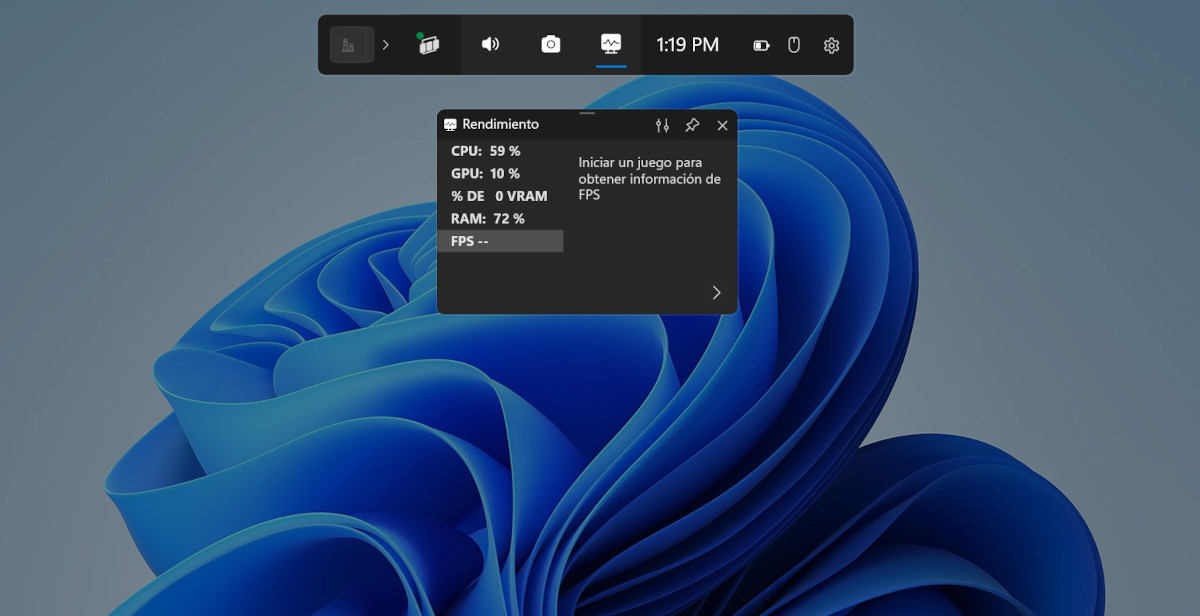
Indlela elula yokubona i-FPS kumdlalo wevidiyo ngaphakathi Windows 11 ngethuluzi le-Xbox Game Bar Lo msebenzi Iza ihlanganiswe ku-Windows 10 kanye ne-11, ngakho-ke asikho isidingo sokuthi ufake noma yini enye ukuze uyisebenzise. Kufana nesikhungo sokulawula esenziwa ngokwezifiso esikuvumela ukuthi ufinyelele imisebenzi ehlukahlukene ngaphandle kokushiya umdlalo.
Nge-Xbox Game Bar ungakwazi, isibonelo, ukuthatha izithombe-skrini neziqeshana zevidiyo zemidlalo yakho. Ithuluzi futhi lihlanganisa ingxoxo yezwi ongakwazi ukuxhumana ngayo nabangani bakho ngenkathi udlala. Ngaphezu kwalokho, ine-a ukusebenza widget ebonisa isikhathi sangempela ukusetshenziswa okwenziwa yikhompyutha kwezinsiza: i-CPU, i-GPU, i-RAM ne-FPS.
Uyenza kanjani i-Xbox Game Bar isebenze futhi ubone i-FPS yomdlalo wevidiyo ngaphakathi Windows 11? Indlela engcono kakhulu yokucela umsebenzi ukusebenzisa isinqamuleli sekhibhodi Amafasitela + G. Bese, vele uchofoze inkinobho Yokusebenza evela efasiteleni elintantayo ukuze ubone izinkomba kanye nokusetshenziswa kwezinsiza. Ekugcineni, inketho ye-FPS ikhethiwe futhi ungabona inani lamafreyimu ngomzuzwana umdlalo owenzayo.
Bona i-FPS kumdlalo wevidiyo Windows 11 kuSteam

Enye indlela yokusetha i-FPS kumdlalo wevidiyo ku Windows 11 ngokusebenzisa ipulatifomu yeSteam. Ngokusobala, le nketho isebenza kuphela kumidlalo yevidiyo eqalwe kusuka endaweni ethile. Kepha yisixazululo esilula kulabo abasisebenzisa kumakhompyutha nge Windows 10 kanye ne-11.
Uhlelo lokusebenza lwe-Steam lugcwele imisebenzi nezinketho eziklanyelwe ngokukhethekile ukuthuthukisa ukusebenza ngesikhathi semidlalo. Enye yazo yi- Ikhawunta ye-FPS, engafinyeleleka kalula kuzilungiselelo. Izinyathelo zichazwe ngezansi:
- Vula uhlelo lokusebenza lwe-Steam kweyakho Windows 11 ikhompuyutha.
- Chofoza ku- isithonjana somusi engenhla kwesokunxele.
- Ohlwini lwezinketho, khetha Amapharamitha.
- Iwindi elisha lizovuleka. Kumenyu eseceleni, chofoza inketho Emdlalweni.
- Skrolela phansi izinketho uze uthole inketho I-FPS counter in the game.
- Yenza kusebenze iswishi yenketho futhi yikho nje. Ngale ndlela usetha ngayo ikhawunta ye-FPS kumdlalo wevidiyo kuWindows kusuka kuSteam.
Nge-GeForce Experience (ikhadi lemifanekiso le-NVIDIA)
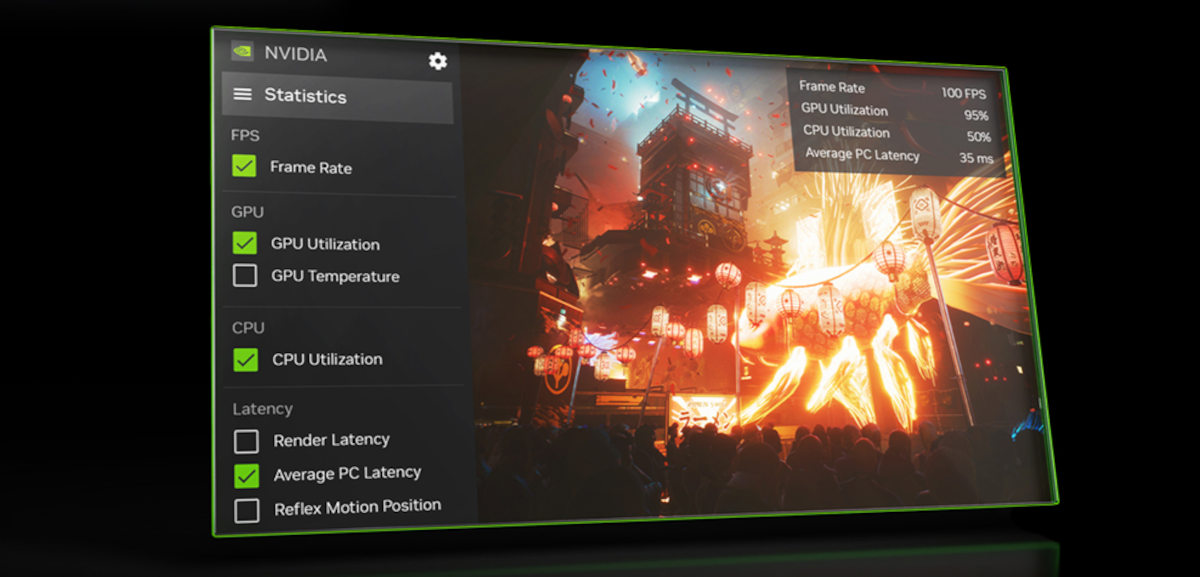
Uma unekhadi lemifanekiso le-NVIDIA (i-GTX ne-RTX), ungasebenzisa ngokunenzuzo izici zokuthuthukisa ezinikezwa ithuluzi le-GeForce Experience. Nakuba kungabalulekile, Landa lolu hlelo lokusebenza Ingathuthukisa kakhulu umuzwa wakho wokudlala. Phakathi kwezinye izinketho, I-GeForce Experience ikuvumela ukuthi ubone i-FPS kumdlalo wevidiyo Windows 11. Ungawuvula kanjani?
- Landa bese ufaka Uhlelo lokusebenza lwe-GeForce Experience ekhadini lakho lemifanekiso le-NVIDIA.
- Vula uhlelo lokusebenza bese uchofoza uphawu Ukucushwa (isondo legiya) elisendaweni ephezulu kwesokudla.
- Kuthebhu Jikelele, funa inketho Ukumboza ngaphakathi komdlalo bese uvula iswishi.
- Uma lokhu sekwenziwe, kuyenzeka ukuthi ucele imenyu yembondela yohlelo lokusebenza nge Okhiye be-Alt + Z ukubuka amapharamitha wokusebenza ngesikhathi sokudlala igeyimu.
- Kumenyu yembondela, chofoza inketho Ukusebenza.
- Manje, chofoza inkinobho ukucushwa (i-cogwheel) ozoyibona endaweni engezansi, eduze kwe-FPS.
- Elinye iwindi lizovuleka lapho ongakhetha khona ukuthi yiluphi ulwazi lokusebenza ozolubona nokuthi luzovela likusiphi isikhundla phakathi nomdlalo.
- Khetha inketho I-FPS kanye nendawo ofuna ukubala kuyo kubonakale.
- Njalo uma ugijima umdlalo, ungacindezela inkinobho Okhiye be-Alt + R ukuze uhlelo lokusebenza lubonise i-FPS kugeyimu yevidiyo Windows 11.
Nge-Adrenalin Edition (ikhadi lemifanekiso le-AMD)
Ekugcineni, kungenzeka ukubona i-FPS kumdlalo wevidiyo Windows 11 uma unekhadi lemifanekiso le-AMD elifakiwe. Ibhrendi futhi inohlelo lokusebenza olukuvumela ukuthi usebenzise ngokugcwele i-GPU yayo. Lena isofthiwe ye-Adrenalin Edition, ongayenza Landa kusuka kuwebhusayithi yabo esemthethweni. Uma selifakiwe, vula uhlelo lokusebenza bese ulandela lezi zinyathelo ezilula ukuze ubone amafreyimu ngokubala kwesekhondi ngalinye:
- Chofoza kunketho Ukusebenza bese uye kokuthi Imbondela yokungena.
- Manje sebenzisa inketho Yenza kusebenze imbondela yamamethrikhi ukuslayida iswishi.
- Ekugcineni, cindezela inhlanganisela yokhiye I-Alt + Shift + F ukubona ikhawunta ye-FPS phakathi nomdlalo.
Sengiphetha, ukubona i-FPS kumdlalo wevidiyo ku Windows 11 kulula kakhulu. Ungasebenzisa uhlelo lokusebenza lwe-Microsoft lwendabuko ukuthuthukisa umdlalo wevidiyo, noma usebenzise uhlelo olunikezwa umkhiqizi we-GPU efakiwe. Noma iyiphi indlela, qiniseka lungisa wonke amapharamitha ngendlela efanele ukujabulela ukuzizwisa okusamanzi nokucwiliswa.
Kusukela ngisemncane, bengilokhu ngithanda zonke izinto zesayensi nobuchwepheshe, ikakhulukazi lezo ntuthuko ezenza izimpilo zethu zibe lula futhi zijabulise kakhudlwana. Ngithanda ukuhlala nginolwazi lwakamuva ngezindaba nezitayela zakamuva, nokwabelana ngolwazi lwami, imibono, namathiphu mayelana namadivayisi namagajethi engiwasebenzisayo. Lokhu kwangenza ngaba umbhali wewebhu eminyakeni engaphezu kwemihlanu edlule, ngigxile kakhulu kumadivayisi e-Android nezinhlelo zokusebenza ze-Windows. Ngifunde ukuchaza imiqondo eyinkimbinkimbi ngamagama alula ukuze abafundi bami bakwazi ukuyiqonda kalula.